以下の手順では、Story ウィンドウのキャラクタ トラックにクリップを追加します。
クリップを追加するには:
- Story ウィンドウの Character トラックで、Zoom ボタン(
 )をドラッグするか、キーボード ショートカット([Ctrl]キーを押しながらドラッグ)を使用して Character トラックからズーム アウトします。
)をドラッグするか、キーボード ショートカット([Ctrl]キーを押しながらドラッグ)を使用して Character トラックからズーム アウトします。 - Asset Browser に移動して、Character トラックで 2 番目のクリップの隣にある run_boom アセットをドラッグします。
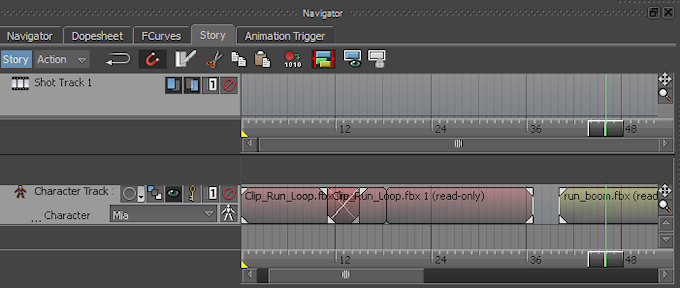
Character トラックに追加された run_boom.fbx クリップ
- フレーム 36 (2 番目のクリップの終了箇所)から始まるように run_boom.fbx クリップをドラッグします。
- 新しいクリップを選択解除します。
- Action Trackで Character トラックを右クリックし、コンテキスト メニューから Frame Start/End を選択します。
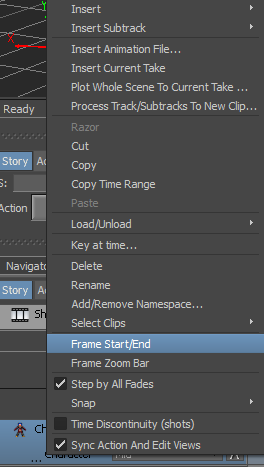
Character トラックのコンテキスト メニュー
クリップの長さに合わせてタイム レンジのサイズが変更されます。
- 新しいクリップを選択解除し、次に Character トラックを右クリックして、コンテキスト メニューから Frame Start/End を選択します。
- アニメーションを再生します。
Mia は、走り、方向転換し、その後でアニメーションにジャンプがあるようで、Mia が爆風を受けたかのように前方に投げ出されます。
注: この手順は、前の手順を完了していることを前提としています。
詳細は、「2 つのクリップをブレンドする」を参照してください。